Cette procédure permet de spécifier les options de contenu AEC par défaut pour le dessin courant.
Vous pouvez spécifier l'emplacement des fichiers de contenu accessibles par la vue personnalisée dans AutoCAD DesignCenter, choisir les systèmes Métrique et Anglo-saxon et préciser si la boîte de dialogue de modification des données de propriétés doit s'afficher lorsque vous insérez des étiquettes de nomenclature. Vous pouvez également indiquer l'emplacement des fichiers dépendants, comme les styles des outils.
- Cliquez sur

 .
. - Cliquez sur l'onglet Contenu AEC.
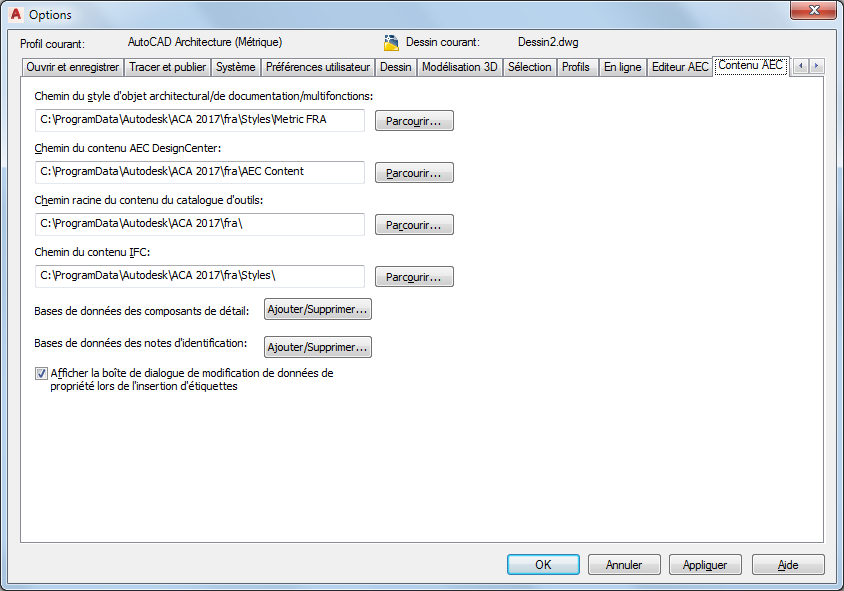
Spécification des options de contenu AEC par défaut pour le dessin en cours
- Dans le champ Chemin du contenu AEC DesignCenter, modifiez le chemin et l'emplacement de vos fichiers de contenu ou cliquez sur Parcourir pour les rechercher.
- Pour afficher la boîte de dialogue de modification des données de propriété lorsque vous insérez une étiquette de nomenclature dans le dessin, activez l'option Afficher la boîte de dialogue de modification de données de propriété lors de l'insertion d'étiquettes.
Lorsque cette option est activée, une fiche de travail s'affiche chaque fois qu'une étiquette est insérée, afin que vous puissiez modifier les valeurs des jeux de propriétés. Si vous la désactivez, aucune fiche de travail n'apparaît pendant l'étiquetage.
- Dans le champ Chemin racine du contenu du catalogue d'outils, modifiez le chemin et l'emplacement de vos styles de dessin ou cliquez sur Parcourir pour les rechercher.
La variable %AECCONTENT_DIR%, utilisée pour les références des fichiers dépendant des outils, est mise à jour pour utiliser le chemin spécifié. Par exemple, <Style href=“%AECCONTENT_DIR%\Door Styles\DoorStyles.dwg”/>.
- Cliquez sur Ajouter/Supprimer à côté de Bases de données des composants pour ajouter ou supprimer des bases de données de composants.
- Cliquez sur Ajouter/Supprimer à côté de base de données des notes d'identification pour ajouter ou supprimer des bases de données des notes d'identification.
- Cliquez sur OK.